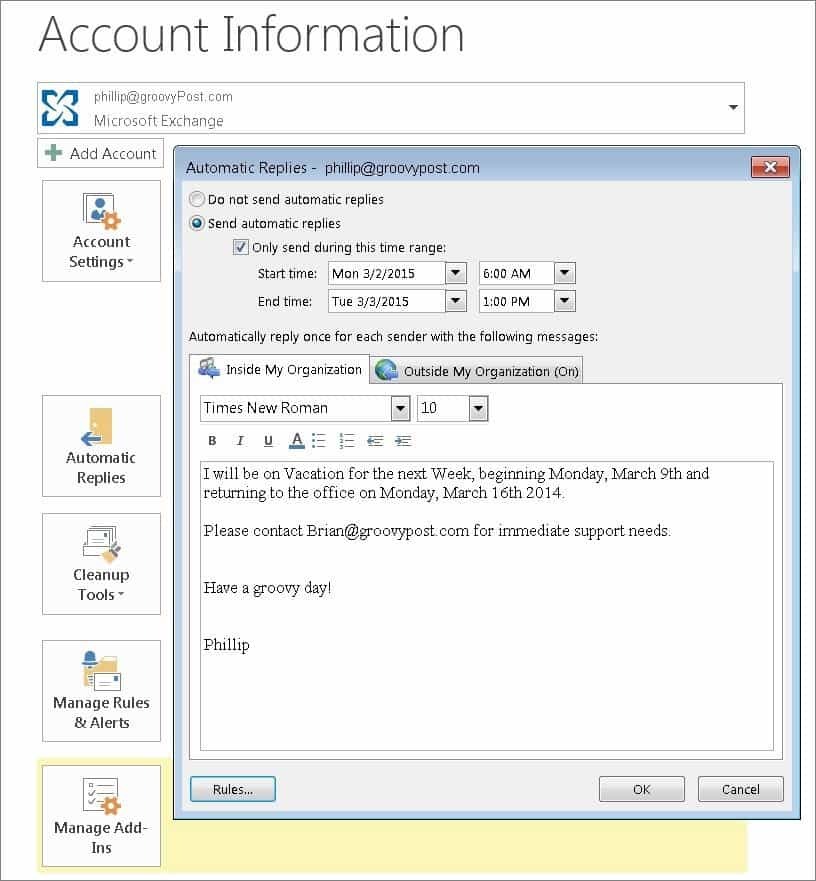Ako zakázať optimalizáciu doručenia v systéme Windows 11
Microsoft Windows 11 Hrdina / / June 13, 2022

Naposledy aktualizované dňa

Optimalizácia doručovania v systéme Windows by mala zvýšiť rýchlosť aktualizácie, ale možno budete chcieť vypnúť optimalizáciu doručovania v systéme Windows 11.
Optimalizácia doručenia v systéme Windows 11 umožňuje počítačom a aplikáciám Obchodu rýchlejšie sa aktualizovať vo vašej sieti.
Windows Update Delivery Optimization (WUDO) odosiela aktualizácie systému Windows do iných počítačov vo vašej sieti pomocou pripojenia typu peer-to-peer. Môže však aktualizovať počítače vo vašej sieti a iné počítače na internete.
Ak máte iba jeden počítač a plán obmedzenej šírky pásma, môže spotrebovať veľa údajov – najmä ak ste na merané pripojenie. Našťastie vám ukážeme, ako vypnúť optimalizáciu doručenia v systéme Windows 11. Preskúmame tiež, prečo by ste mohli chcieť ponechať WUDO povolené pre miestne počítače.
Ako zakázať optimalizáciu doručenia v systéme Windows 11
Vypnutie optimalizácie doručenia na počítači so systémom Windows 11 je jednoduchý proces.
Ak chcete vypnúť optimalizáciu doručenia v systéme Windows 11:
- Otvor Úvodná ponuka a vyberte nastavenie.
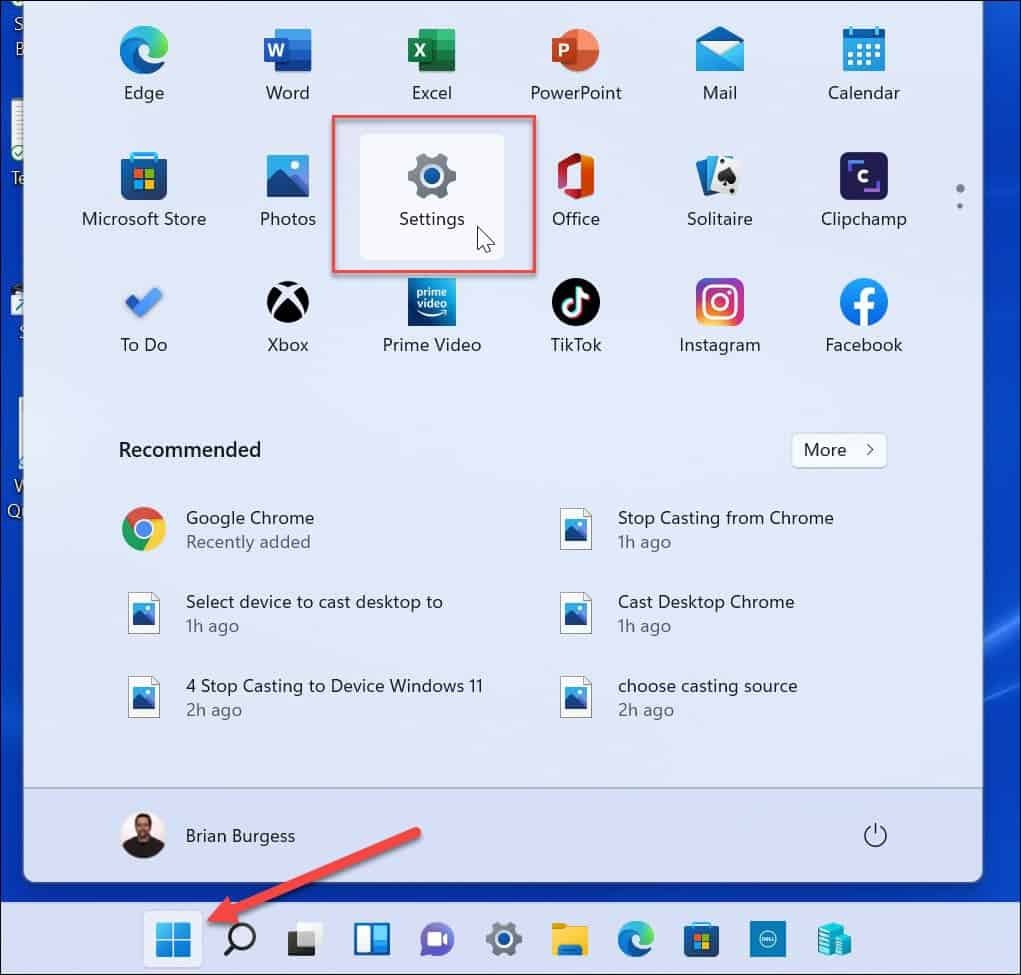
- Vyberte aktualizácia systému Windows v spodnej časti ľavého panela.
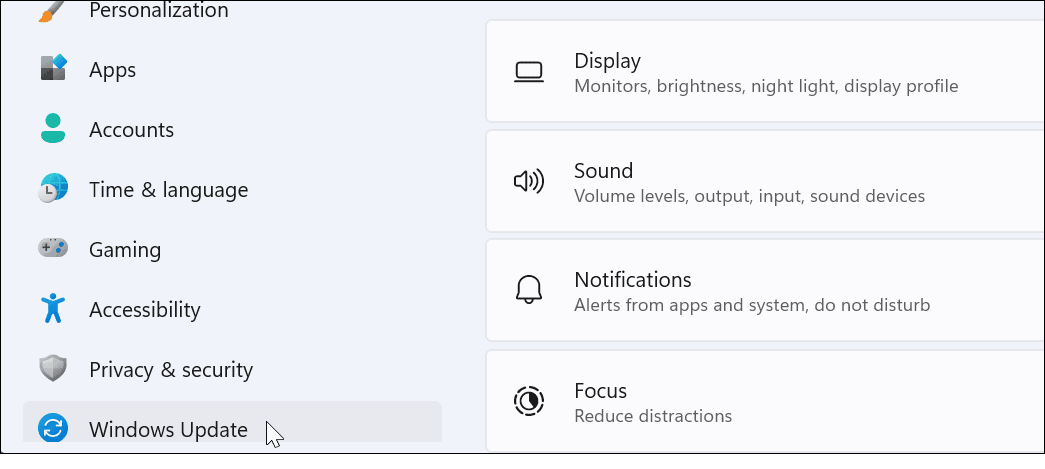
- Kliknite Pokročilé nastavenia na nasledujúcej obrazovke.
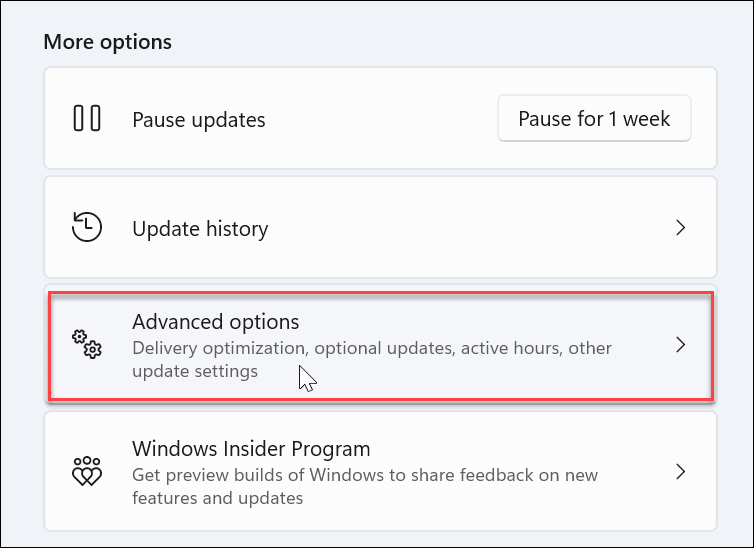
- Prejdite nadol na Pokročilé nastavenia a kliknite na položku Optimalizácia dodávky možnosť.
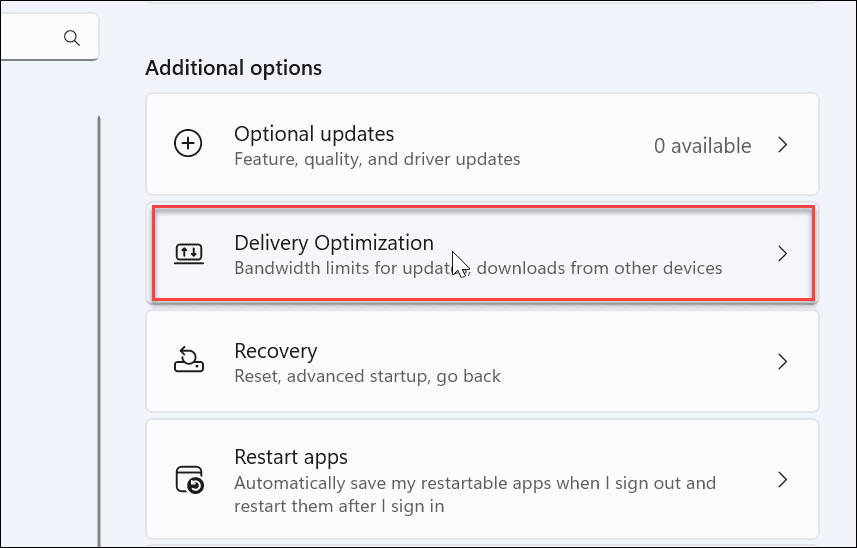
- Ďalej prepnite na povoliť sťahovanie z iných počítačov prepnúť na vypnutá poloha.
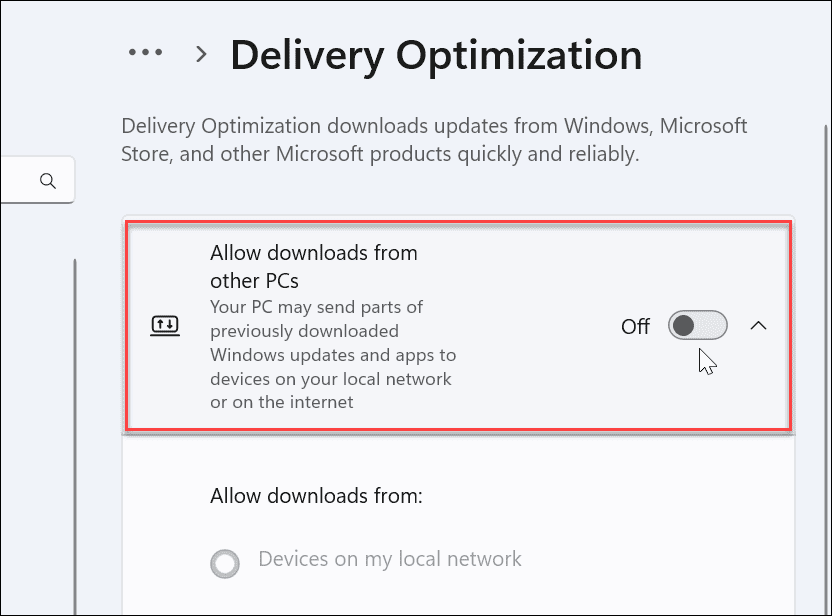
Optimalizácia lokálneho doručenia ponechaná zapnutá
Ak máte vo svojej sieti viac ako jeden počítač, možno budete chcieť nechať zapnutú lokálnu optimalizáciu doručenia. Cieľom je zlepšiť rýchlosť sťahovania aktualizácií Windows Update (a aplikácie Microsoft Store). Používa technológiu peer-to-peer na distribúciu služby Windows Update medzi počítačmi.
Takže napríklad potom, čo jeden počítač má úplnú aktualizáciu verzie, odošle bity do iných počítačov vo vašej sieti. To šetrí čas a šírku pásma – každý počítač nesťahuje rovnaké veľké aktualizácie zo serverov spoločnosti Microsoft pre každý počítač.
Aj keď ho možno budete chcieť ponechať pre miestne počítače, budete sa chcieť uistiť, že aktualizuje iba miestne systémy.
Ak chcete povoliť optimalizáciu doručenia pre lokálne počítače iba v systéme Windows 11:
- Otvor Úvodná ponuka a stlačte nastavenie.
- Keď sa otvorí Nastavenia, vyberte aktualizácia systému Windows z ľavého panela a kliknite Pokročilé nastavenia napravo.
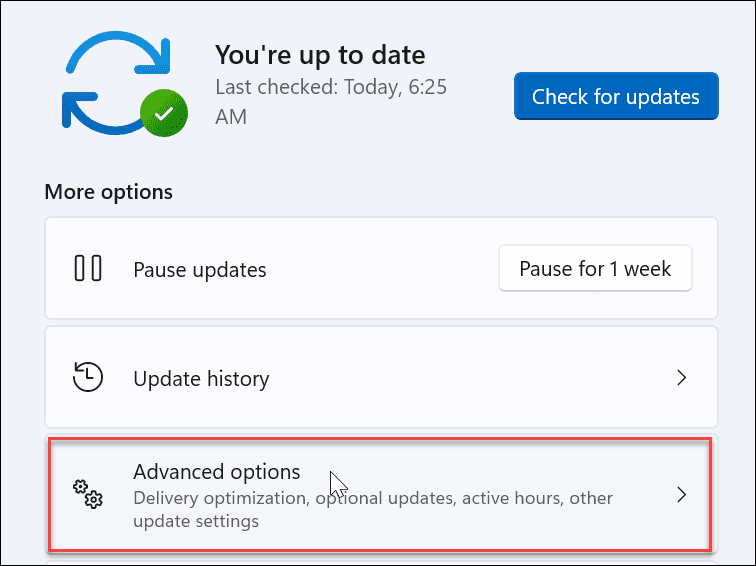
- Prejdite nadol a vyberte Optimalizácia dodávky.
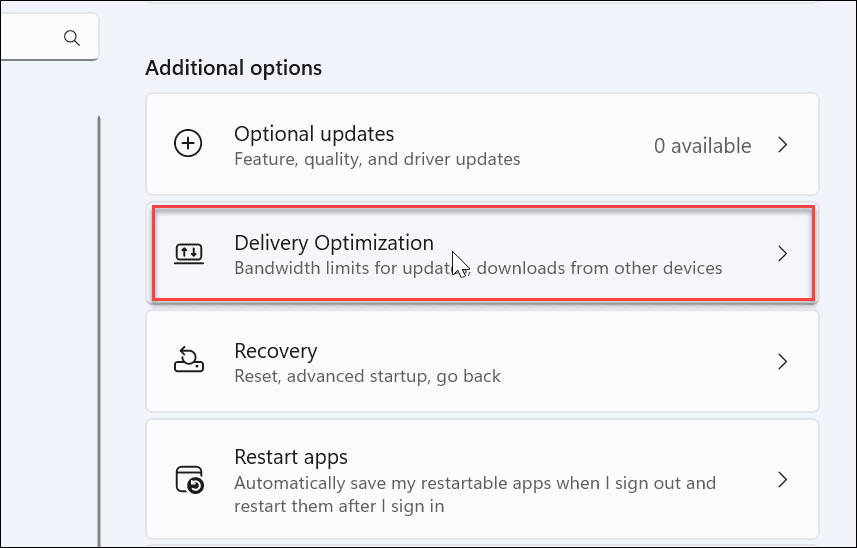
- Povoliť Povoliť sťahovanie z iných počítačov možnosť a zabezpečiť Zariadenia v mojej lokálnej sieti sú vybrané.
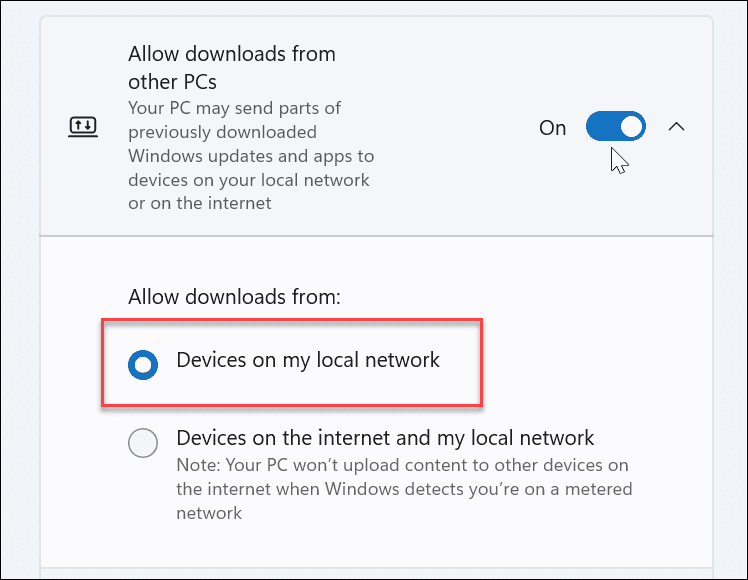
Zistite, či si všimnete zvýšený výkon, keď sa spustí veľká aktualizácia aplikácie Windows alebo Store. Microsoft hovorí, že táto funkcia zlepšuje výkon aktualizácie a využíva menšiu šírku pásma. Možno si však nevšimnete rozdiel a radšej ho úplne vypnete.
Optimalizácia doručenia v systéme Windows 11
Zatiaľ čo funkcia bola kontroverzné od svojho uvedenia v systéme Windows 10, ak chcete zakázať optimalizáciu doručenia v systéme Windows 11, je to jednoduchý proces. Nešťastným problémom je, že spoločnosť Microsoft to štandardne povoľuje a proces odhlásenia.
Ak používate pracovný alebo školský počítač a nemôžete vypnúť optimalizáciu doručovania – možno je sivá – pravdepodobne to spravuje IT oddelenie organizácie. V takom prípade kontaktujte svojho správcu IT a požiadajte ho o jeho zásady týkajúce sa WUDO.
Ak ešte nepoužívate Windows 11, žiadny strach. Skontrolujte deaktiváciu optimalizácia doručenia v systéme Windows 10.
Ako nájsť kód Product Key systému Windows 11
Ak potrebujete preniesť svoj produktový kľúč Windows 11 alebo ho len potrebujete na vykonanie čistej inštalácie operačného systému,...
Ako vymazať vyrovnávaciu pamäť Google Chrome, súbory cookie a históriu prehliadania
Chrome odvádza skvelú prácu pri ukladaní vašej histórie prehliadania, vyrovnávacej pamäte a súborov cookie na optimalizáciu výkonu vášho prehliadača online. Jej postup...
Priraďovanie cien v obchode: Ako získať ceny online pri nakupovaní v obchode
Nákup v obchode neznamená, že musíte platiť vyššie ceny. Vďaka zárukám dorovnania cien môžete získať online zľavy pri nákupe v...
Ako darovať predplatné Disney Plus digitálnou darčekovou kartou
Ak ste si užili Disney Plus a chcete sa oň podeliť s ostatnými, tu je návod, ako si kúpiť predplatné Disney+ Darček za...